Système de gestion de contenu (CMS) : Supprimer les champs d'une collection
Temps de lecture : 5 min
Vous pouvez supprimer un champ de votre collection Système de gestion de contenu (CMS) si vous n'avez plus besoin du champ ou de ses valeurs stockées. Assurez-vous que le champ n'est utilisé dans aucun dataset, paramètre de référencement ou éléments de page connectés avant de le supprimer pour éviter de rompre les connexions. Pour éviter les URL brisées pour les pages dynamiques, vous ne pouvez pas supprimer un champ s'il est utilisé dans la structure du slug d'URL.
Suggestion :
- Si vous ne savez pas si un champ est utilisé, plutôt que de le supprimer, vous pouvez le masquer de votre vue de collection.
- Si vous supprimez un champ par inadvertance, vous pouvez utiliser des sauvegardes pour restaurer la collection.
Conséquences de la suppression des champs de collection
Consultez le tableau ci-dessous pour savoir ce qui se passe lorsque vous supprimez des champs connectés à des datasets, des paramètres de référencement et des éléments de page spécifiques.
Si le champ supprimé était : | Sur votre site publié : |
|---|---|
Utilisé comme condition de tri dans un ensemble de données | Le contenu s'affiche sans appliquer la condition de tri. |
Utilisé comme condition de filtre dans un ensemble de données | Le filtre du dataset fonctionne comme si le champ supprimé était un champ vide. |
Utilisé comme champ dans une URL de page dynamique | *Vous ne pouvez pas supprimer un champ s'il est utilisé dans une URL de page dynamique. |
Utilisé dans les paramètres de référencement du site | Les paramètres de référencement affichent le nom du champ sous forme de texte statique. Par exemple, si le nom du champ était « catégorie », les paramètres de référencement afficheront le mot « catégorie » au lieu d'une valeur dynamique. |
Connecté à un élément de texte | L'élément de texte n'affiche plus de contenu. |
Connecté à un ensemble d'éléments de saisie pour recueillir du contenu | L'élément de saisie continue de s'afficher. Cependant, les soumissions de l'élément ne sont pas enregistrées dans votre collection car le champ dans lequel les stocker a été supprimé. Si vous avez connecté la liste des choix dans un élément de menu déroulant ou de balises de sélection, rien ne s'affiche dans la liste de choix, donc rien ne peut être soumis. |
Connecté à un élément de saisie configuré pour filtrer le contenu | L'élément de saisie continue de s'afficher. Cependant, il n'affiche pas d'options que les visiteurs peuvent utiliser pour filtrer le contenu car le champ utilisé pour filtrer a été supprimé. |
Connecté à une colonne dans un tableau | La colonne continue d'afficher l'en-tête du champ supprimé, mais aucun contenu ne s'affiche dans les champs de la colonne. Vous pouvez supprimer manuellement la colonne dans les paramètres de Gestion du tableau. |
Connecté à un élément d'image | Si le champ image est supprimé, l'élément n'affiche pas de contenu. Si le champ d'image n'est pas supprimé, mais que d'autres champs connectés à l'élément sont supprimés (ex. texte alternatif, infobulle, lien) l'image s'affiche, mais les autres champs ne sont pas utilisés car ils n'existent plus. |
Connecté à une galerie Pro | Si le champ d'image ou le champ de la galerie de médias est supprimé, rien ne s'affiche. Si le champ d'image ou de la galerie de médias n'est pas supprimé, mais que d'autres champs connectés sont supprimés, les images s'affichent, mais les autres champs ne sont pas utilisés car ils n'existent plus. |
Connecté à un élément de bouton | Si le champ connecté au libellé du bouton est supprimé, aucun texte ne s'affiche dans le bouton mais l'action de clique fonctionne toujours. Si un champ connecté à l'action de clique du bouton est supprimé, rien ne se passe lorsque l'on clique sur le bouton. |
Connecté à un élément vidéo | Si le champ vidéo est supprimé, la vidéo par défaut du lecteur vidéo est lue à la place. |
Supprimer un champ de collection
Accédez au Système de gestion de contenu (CMS) dans votre tableau de bord ou à partir de votre Éditeur pour supprimer les champs de la collection.
Pour supprimer un champ de votre collection :
- Accéder au CMS dans le tableau de bord de votre site. Vous pouvez également cliquer sur CMS
 dans votre Éditeur, puis cliquez sur Vos collections.
dans votre Éditeur, puis cliquez sur Vos collections. - Cliquez sur la catégorie concernée.
- Cliquez sur Gérer les champs.
- Survolez le champ concerné et cliquez sur l'icône その他のアクション
 .
. - Supprimer をクリックしてください。
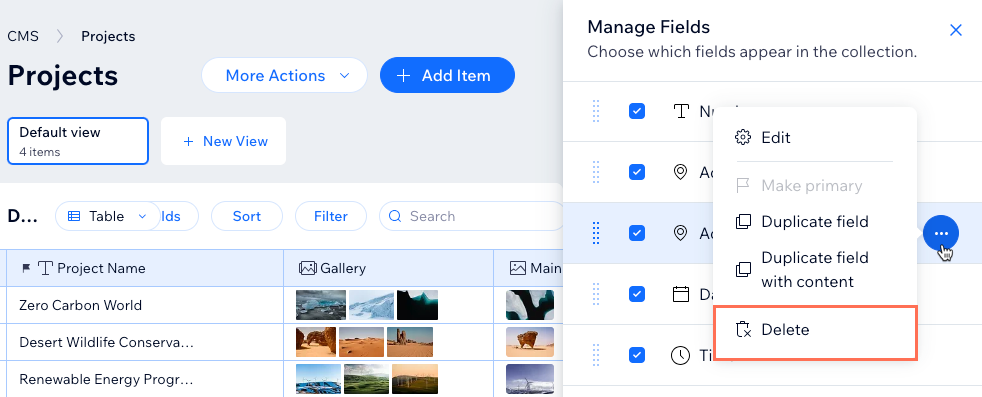
- Cliquez sur la case Oui, supprimer le champ, puis cliquez sur Supprimer.
よくあるご質問
Cliquez ci-dessous pour obtenir des réponses aux questions les plus fréquemment posées sur la suppression des champs de collection.
Comment fonctionnent les sauvegardes ?
Qu'advient-il de ma collection du système de gestion de contenu (CMS) si je restaure mon site à partir de l'historique du site ?
何か役に立ちましたか?
|